BASE DE DATOS EN EXCEL
Una base datos es un conjunto de datos que ha sido organizado bajo un mismo contexto y cuya información está almacenada y lista para ser utilizada en cualquier momento. Las bases de datos pueden almacenar información sobre personas, productos, ventas o cualquier objeto / sujeto.
Una base de datos organiza la información relacionada en tablas las cuales están compuestas por columnas y filas. Una tabla tendrá un número específico de columnas, pero tendrá cualquier número de filas.
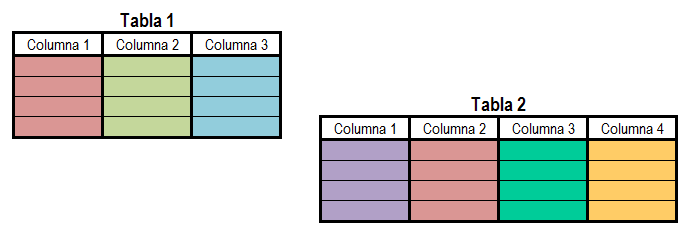
Si se observa con detenimiento la imagen anterior, se notará que una tabla se asemeja mucho a una hoja de Excel la cual también está dividida en columnas y filas. Por esa razón Excel ha sido utilizado por mucho tiempo, y por muchas personas, como un repositorio de datos.
DISEÑO DE BASES DE DATOS EN EXCEL
Si se diseña y organiza adecuadamente la información dentro de un libro de Excel se podrá consultar datos de una manera fácil y eficiente.
Como ejemplo se analizará el caso de una pequeña librería que desea crear un catálogo de sus libros en Excel así como tener una lista de sus clientes y las órdenes de compra.
Antes de crear la base de datos en Excel se comenzará por crear el diseño.
PASO 1: IDENTIFICAR LAS TABLAS DE LA BASE DE DATOS
El primer paso en el diseño de una base de datos en Excel será identificar las tablas que se ocuparán para organizar la información. Para el ejemplo de la librería se podrá mencionar las siguientes tablas:
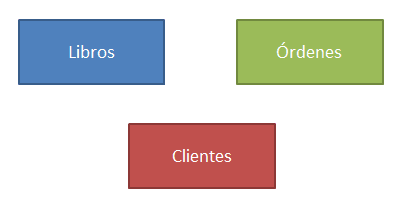
Para identificar adecuadamente las tablas de una base de datos se debe poner atención en las agrupaciones naturales de la información, es decir, en los sujetos que interactúan en la problemática analizada.
En este caso los sujetos principales son los libros, los clientes y las órdenes.
PASO 2: DETERMINAR LOS CAMPOS DE LAS TABLAS
Una vez que se identificaron las tablas se debe indicar el nombre de cada una de sus columnas (campos). El nombre del campo deberá ser descriptivo y ayudará a identificar cada una de las propiedades de un elemento de la tabla.
Por ejemplo, para cada libro en venta en la librería se guardará su código ISBN, el título, el autor y el precio por lo que dicha tabla quedará definida de la siguiente manera:
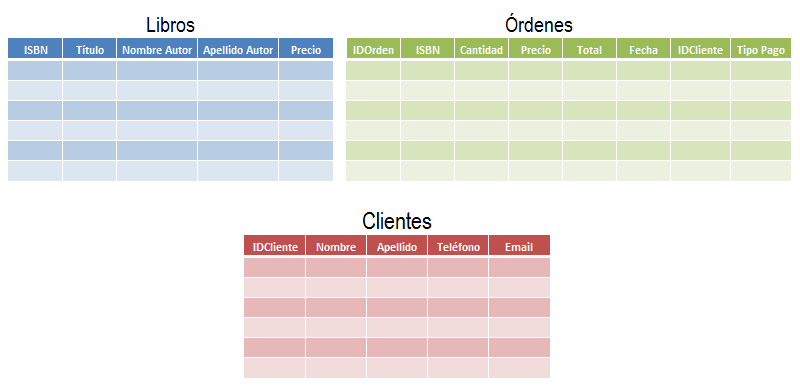
Los campos de cada tabla dependerán de la información que esté a disposición para ser ingresada en la base de datos. Por ejemplo, algunas empresas o negocios tendrán interés en capturar más información sobre sus clientes lo cual hará que la tabla de Clientes tenga más campos que los mostrados en el ejemplo anterior.
PASO 3: IDENTIFICAR LA LLAVE PRIMARIA DE CADA TABLA
Una llave primaria permitirá identificar de manera única cada uno de los registros de las tablas. En el caso de la tabla Libros, el ISBN será la llave primaria ya que es un código único internacional para cada libro publicado por lo que dicho número jamás se repetirá.
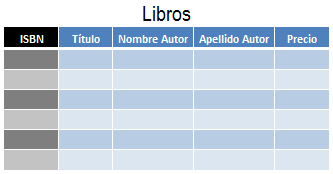
En el caso de las tablas para Órdenes y Clientes se creará un número consecutivo que identificará de manera única cada una de las filas.
PASO 4: IDENTIFICAR LAS RELACIONES ENTRE TABLAS
Este paso es de utilidad para asegurar que se podrá vincular la información de las tablas a través de la relación que existe entre dos de sus campos.
Por ejemplo, si para una determinada orden de compra se quiere saber el título del libro que ha sido vendido, bastará con relacionar la columna ISBN de la tabla Órdenes con la columna ISBN de la tabla Libros para conocer el título.
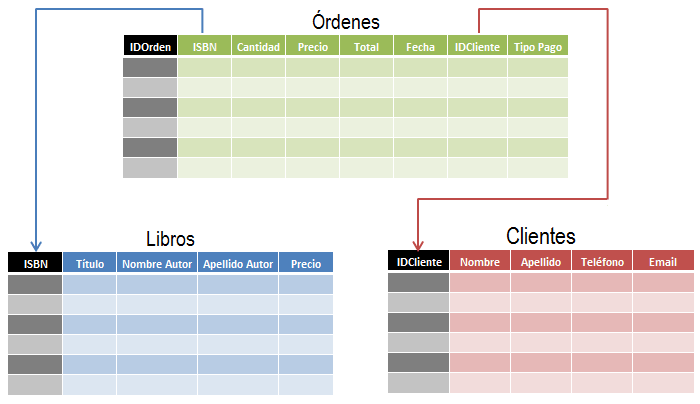
De manera similar, si se desea conocer el cliente para una determinada orden de compra, solo deberá seguir la relación indicada por el campo IDCliente en ambas tablas.
PASO 5: IDENTIFICAR DATOS REPETIDOS EN TABLAS
Aun cuando supongamos que hayamos terminado con el diseño de la base de datos, es importante hacer un breve ejercicio con algunos datos reales para identificar la posible existencia de datos repetidos y tomar las decisiones adecuadas para evitarlos (Control de calidad - Validación - Casos de prueba - Lotes de prueba).
Por ejemplo, considere el caso de la tabla Libros donde se podría tener uno o más títulos escritos por el mismo autor. En ese caso, se estaría repitiendo el nombre y apellido del autor en varios registros de la tabla.
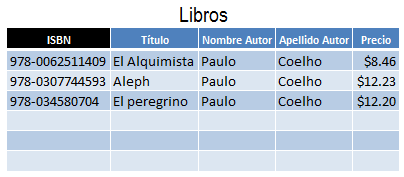
Para evitar la repetición de datos lo recomendable es crear una nueva tabla que almacene la información de los autores y hacer referencia a dicha tabla a través de su campo llave tal como se muestra en la siguiente imagen:
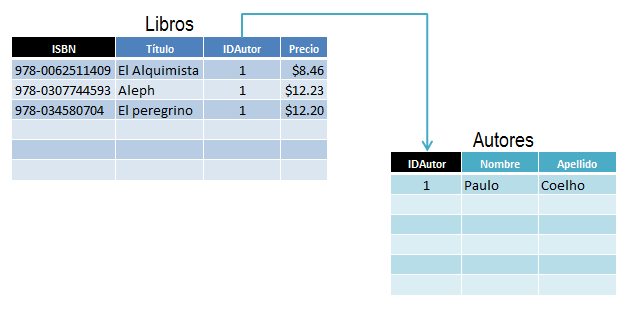
De esta manera se evitará la repetición en el nombre de los autores y también la captura de un sin número de variantes del mismo.
Para seguir con el análisis, se hará una captura de datos de prueba de una orden, por ejemplo:
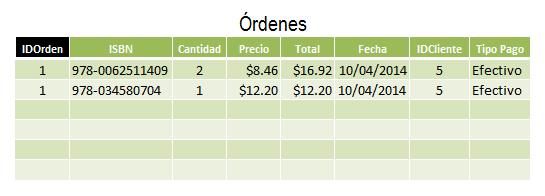
Estos son los datos de la orden de compra número 1 donde el cliente ha comprado 3 libros, siendo dos de esas copias del mismo título.
El problema con estos datos es que se repite el número de orden y eso no sería posible ya que esa es nuestra llave primaria en la tabla y no puede repetirse. Además para cada registro se repite la Fecha, así como las columnas IDCliente y TipoPago.
Para resolver este problema se deberá crear una tabla adicional que almacenará los libros de cada orden de compra de la siguiente manera:
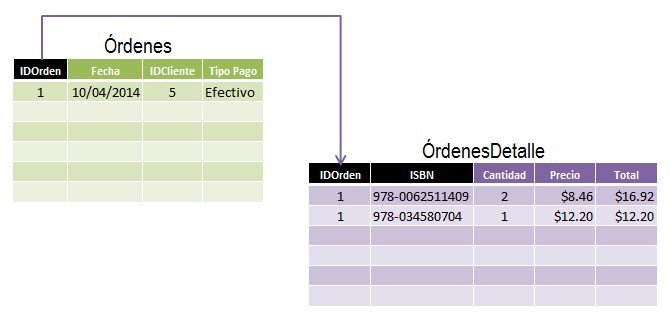
Es así que, por haber identificado datos repetidos en las tablas se tomó la decisión de agregar tablas adicionales al diseño, ello ayuda a minimizar el espacio utilizado por la base de datos que será de gran importancia al momento de que los datos crezcan.
De esta manera el diseño final queda de la siguiente manera:
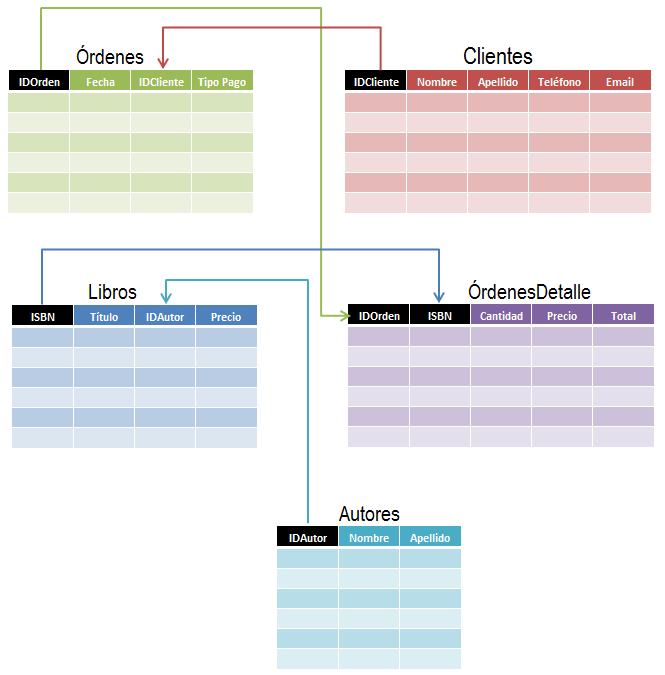
CREAR LA BASE DE DATOS EN EXCEL
Una vez que desarrollado el diseño de la base de datos se podrá crear fácilmente en Excel siguiendo dos recomendaciones:
- Cada tabla del diseño será una tabla de Excel.
- Colocar cada tabla en su propia hoja de Excel.
Existen múltiples beneficios de utilizar tablas. Los los filtros y el reconocimiento automático de nuevas filas y columnas, son dos ejemplos.
Por otro lado, la razón por la cual colocar cada tabla en su propia hoja de Excel, es para facilitar el crecimiento de los datos, ya que si se colocan varias tablas en una misma hoja probablemente se tendrá que mover o redefinir el diseño cada vez que alguna de ellas aumente de tamaño y se sobrepongan entre sí.
CONSULTAR LA BASE DE DATOS EN EXCEL
Una vez creada la base de datos en Excel se necesitará relacionar la información de diferentes tablas para obtener datos complementarios.
Por ejemplo, considere las siguientes dos tablas:
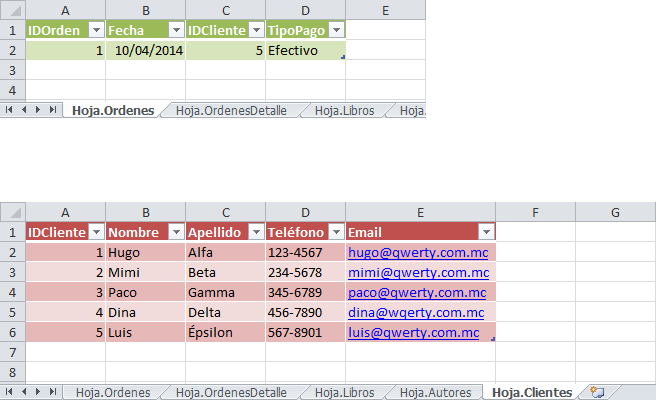
La Hoja.Ordenes contiene una tabla llamada Ordenes y la Hoja.Clientes contiene la tabla Clientes.
Si al consultar la tabla Ordenes se desea conocer el Email del cliente que ha efectuado dicha compra, se pueden utilizar funciones de Excel para obtener la información:
=BUSCARV(Ordenes[IDCliente], Clientes, 5,FALSO)=CONSULTAV(Ordenes[IDCliente], Clientes, 5,FALSO)
Estas fórmulas buscarán el valor de la columna IDCliente, que pertenece a la tabla Ordenes, dentro de la tabla Clientes y devolverá la columna 5 de esta última tabla.
El resultado será:
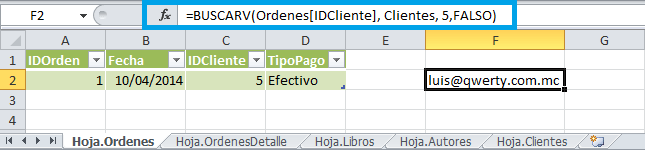
El resultado de la fórmula es correcto ya que la orden número 1 fue hecha por el cliente con un IDCliente igual a 5 y que corresponde a Luis cuyo Email es el mostrado en la celda F2.
De esta manera se puede relacionar la información de las diferentes tablas en la base de datos en Excel, utilizando la función BUSCARV o CONSULTAV, según corresponda.
SISTEMAS DE GESTIÓN DE BASES DE DATOS (DBMS)
Varias décadas atrás, cuando las computadoras comenzaron a hacerse más rápidas y eficientes en el manejo de información, se hizo necesaria la creación de un sistema que se encargase de las operaciones con los datos.
Desde la década de los años sesenta se crearon los primeros sistemas de gestión de bases de datos (DBMS por sus siglas en inglés), cuya finalidad era facilitar el almacenamiento, modificación y extracción de los datos.

El objetivo principal de un DBMS es coordinar y proteger el acceso a la información y dicho objetivo se logra porque los usuarios o aplicaciones solo pueden obtener datos utilizando alguna interfaz o lenguaje de especial (de alto nivel como SQL) y el sistema de gestión de bases de datos se encargará de devolver la información solicitada ya que el usuario, o aplicación, jamás tiene contacto directo con los datos.
Es muy común que en el campo de la informática se hable de que una base de datos debe tener un DBMS para ser considerada como una verdadera base de datos.
Un ejemplo de un DBMS es el producto de Microsoft conocido como SQL Server que es un motor de base de datos diseñado para el ambiente empresarial.
EXCEL NO ES UN DBMS
Aunque exista una gran cantidad de personas que utilizan Excel para almacenar información, eso no lo convierte en un sistema de gestión de bases de datos.
Excel no tiene un servicio que controle la inserción o eliminación de los datos sino que el mismo usuario puede hacerlo directamente en la aplicación.
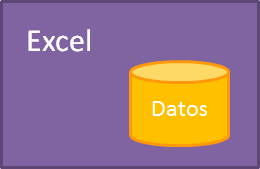
Algunas desventajas que derivan de utilizar Excel para almacenar datos son las siguientes:
- Solo un usuario puede acceder a la información al mismo tiempo.
- Excel comenzará a ponerse lento cuando la base de datos crezca en gran manera.
- No es posible establecer un nivel de seguridad avanzado para proteger ciertos datos de ciertos usuarios.
CONCLUSIÓN
La realidad es que hay millones de usuarios de Excel que utilizan la herramienta como un repositorio de datos y aunque no es formalmente un sistema de gestión de bases de datos, es posible utilizarlo para guardar información relacionada.
Si se encuentra con que alguna de las desventajas de Excel le está causando problemas en el trabajo, entonces considere fuertemente la opción de utilizar algún DBMS como Microsoft SQL Server o Access.
Si las capacidades de Excel han sido hasta ahora suficientes, entonces se recomienda seguir con el diseño y la construcción de bases de datos en Excel para hacer un trabajo eficiente y organizar la información.
Comentarios
Publicar un comentario